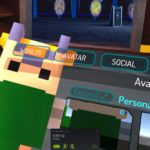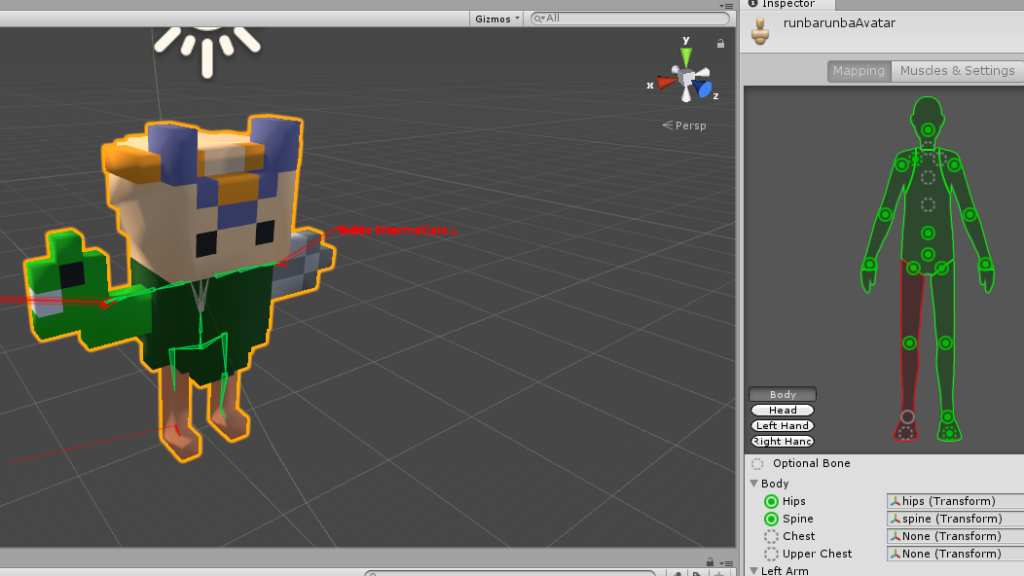
先回ブレンダーでボーンを入れたアバターデータですが、そのままではVRChatで使うことはできません。
Unity(ユニティ)というゲーム開発プラットフォームを通してVRChatにアップロードする必要があります。
ちなみにこのUnityはゲーム開発プラットフォームというだけあって、2D3D問わずゲームが作れます。
しかも(個人・零細規模なら)無料です。
専門学校などで学習用にも広く使われているかと思います。
ただし、このUnityはバージョンによる違いが色々ありますので、間違えてVRChatにつなげられないバージョンを落とさないようお気を付けください。
現在(2019年7月)VRChat用のバージョンはUnity 2017 4.28f1です。
間違えないようにVRChat公式からダウンロードする
Unityより先に、VRChat用のSDKをダウンロードすると間違いが少ないです。
(その時の対応Unityバージョンへのリンクがあるので)
VRChat公式ページ
https://www.vrchat.net/
右上から「ログイン」し、左側に並んでいるメニューから「DownLoad」
「DownloadUnity」「DownloadVRChatSDK」それぞれのリンク先からダウンロードしてください。
VRChatSDKはそのままにしておいて、Unityをインストールします。
Unityのインストールが済んだら、「Assets」→「ImportPackage」→「CustomPackage」と選択し、先ほどの「VRChatSDK」をインポートします。

それらが済んだらいよいよアバターデータを取り込みます。
Assets欄に「Texture」フォルダを作成し、Voxelから出力していたテクスチャのpngファイルをD&Dでインポートします。
そのあとにモデルデータ(fbxファイル)をD&Dするとデータ取り込みはひとまず完了です。
アイカメラとアニメーションを設定する
左のヒエラルキーにデーターをドラッグすると、画面にキャラクターが登場します。
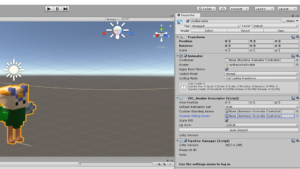
クリックすると橙色の枠がつき、Inspector(プロパティのようなもの)が設定可能になります。
スケールなどを調整したら、「AddComponent」をクリックし、検索窓に「VRC」と入力します。
VRC_Avatar Descriptorを選択すれば、視点のカメラを座標設定可能です。
ひとまずここまで出来たらアップまで進んでしまいましょう。
メニューのVRChat SDKから「Setting」でVRChatにログインし、「ShowBuildControlPanel」から
「Build&Publish」でいよいよアップロードが可能です。